関連記事:
複数のファイルをPDFに一括変換するやり方
削除したPDFを復元する手順
iPadで電子書籍を読むなら?オススメアプリと読む方法を一挙紹介!
仕事が忙しくて本を読む時間がない、と悩んでいませんか?今ならスマホを持っていれば、PDFなどの電子書籍を中に保存して、いつでもどこでも読むことができます。通勤中でも簡単に本を楽しめます。PDFを保存する方法は機種によって違いますが、今一番人気のiPhoneの場合は、どうすれば保存できますか?
iPhoneの中には、プリインストールされてるiBooksというアプリがあります。PDFをその中に保存させれば、簡単に読めます。ところで問題ですが、普通データをiPhoneに保存する時は、iTunesを使って同期します。もちろんPDFもこの方法で同期できますが、同期ができない場合は、別の方法ではできないでしょうか。
「FonePaw iOS転送」を使えば、簡単にPDFをiPhoneに保存できます。更に、iPhoneに保存されてるPDFを逆にパソコンへ保存させることも可能!操作方法はとても直感的で分かりやすいので、操作に困ることもありません。早速その手順を見てみましょう。
Windows Version DownloadMac Version Download
iPhoneのPDF保存方法
ステップ1、iPhoneの接続
まずは、パソコンに「FonePaw iOS転送」をインストールします。ソフトを起動して、iPhoneをパソコンとUSBケーブルで接続します。

ステップ2、パソコンからiPhoneにPDFを保存
「ブック」をクリックすれば、iPhoneの中の電子書籍が表示されます。「追加」ボタンをクリックして、パソコンのPDFの保存先をから、PDFを選択して追加します。
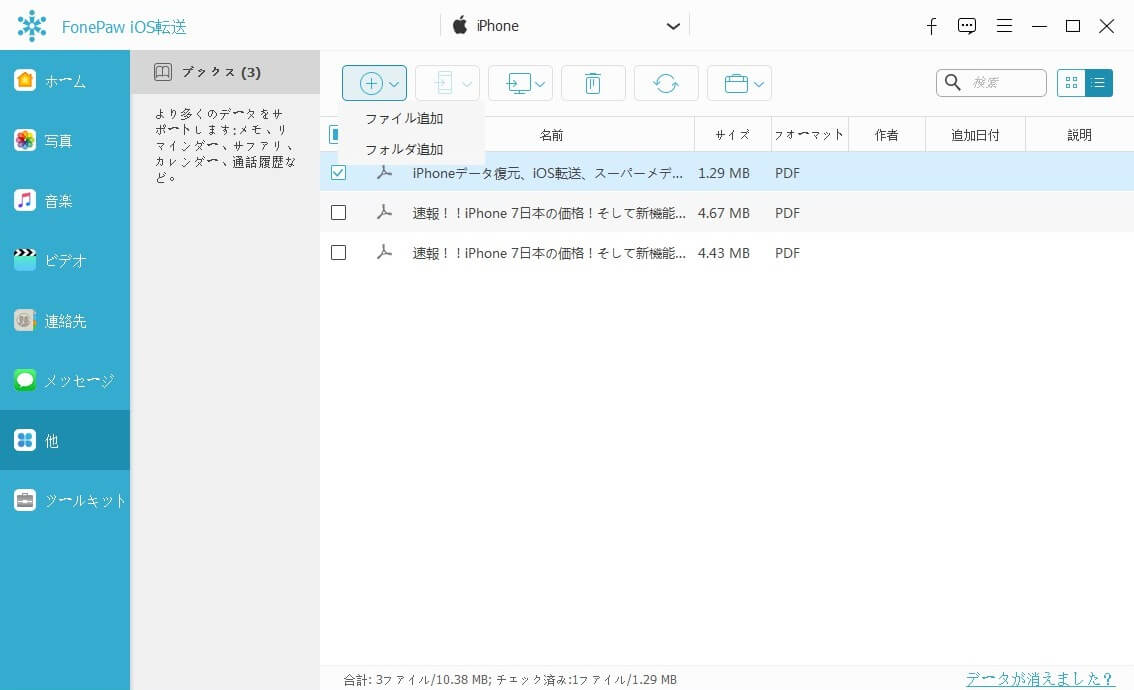
ステップ3、PDFをiPhoneからパソコンへ保存
「エクスポート」をクリックすれば、iPhoneの中にあるPDFをパソコンに保存させることもできます!
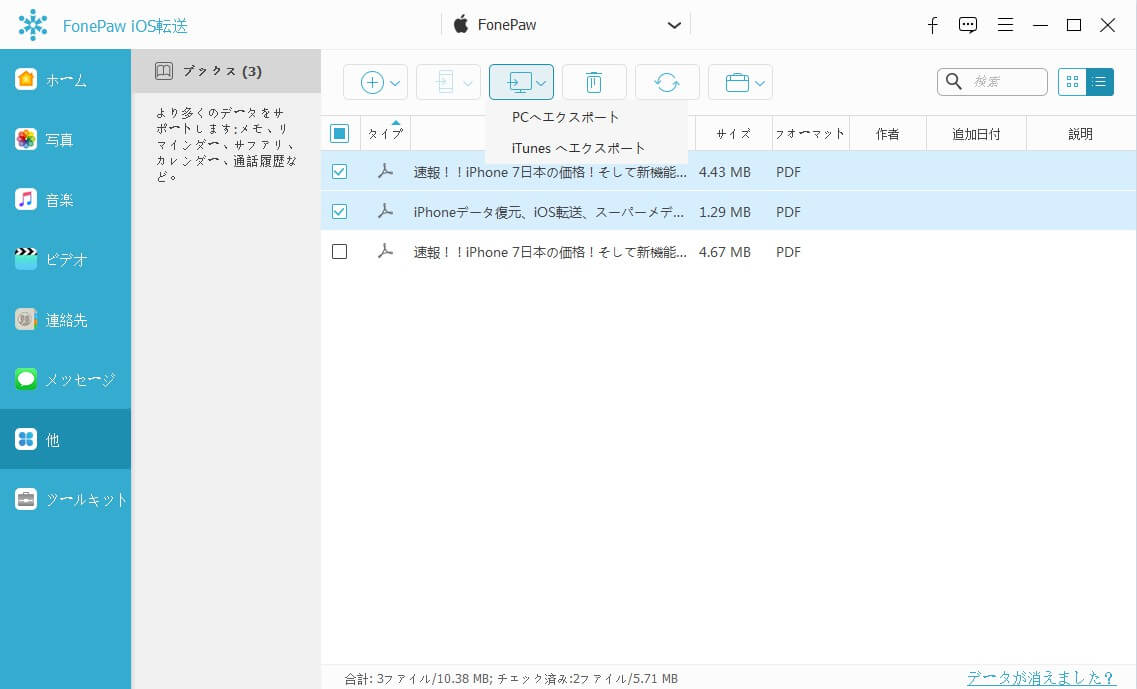
対応する電子書籍はPDFだけではありません!
PDFはもちろん対応していますが、それ以外、ePubという形式の電子書籍の保存もサポートしています。好きな本をどこでも読めるように、iPhoneに保存しましょう!
 オンラインPDF圧縮
オンラインPDF圧縮 オンラインPDF圧縮
オンラインPDF圧縮


